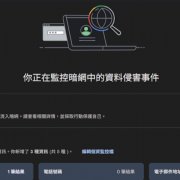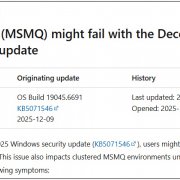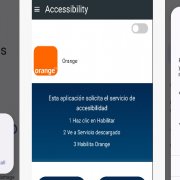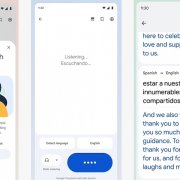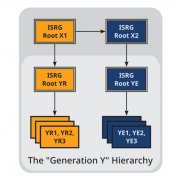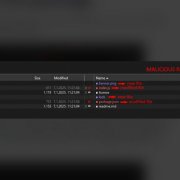由於基本架構的差異,虛擬平臺資料備份需求與傳統的實體環境備份大相逕庭,也產生了虛擬平臺備份軟體這個獨立的產品領域。
針對不同虛擬平臺,各有備份軟體可滿足需求,由於VMware是當前最重要、應用最廣泛的一種虛擬平臺,也讓專門提供VMware環境備份需求的備份軟體,成了虛擬環境備份軟體的主流。
相較於已有20年以上發展歷史的傳統備份軟體,歷史不過7、8年的VMware虛擬平臺備份軟體,仍算是個相對新穎產品領域,由於各廠商的發展路徑差異,也形成了兩種產品類型。
傳統備份軟體虛擬平臺版 vs. 虛擬平臺專用備份軟體
目前幾乎任何備份軟體都能支援VMware環境的備份,但考慮到虛擬化環境與實體環境本質上的差異,備份軟體以何種方式備份VMware環境、在VMware環境中如何計算授權費用,是備份軟體能否妥善因應VMware環境備份需求的關鍵。
虛擬環境下,一臺實體主機上會同時運行多臺VM,針對這樣的特性,備份軟體必須符合這兩項標準,才能滿足「效率」與「效益」的要求:
(1)支援無代理程式備份架構:可透過VMware VADP(vStorage API for Data Protection)架構,直接透過底層的Hypervisor為VM的Guest OS執行備份,而非在Guest OS端逐一部署代理程式這種缺乏效率的備份方式。
(2)提供符合虛擬平臺應用型態的計價方式:以底層Hypervisor主機作為計費基準,如Hypervisor主機的處理器插槽數量等,而非依照Guest OS數量這種無視虛擬平臺特性、缺乏效益的計價方式。
經過數年的發展後,目前許多備份軟體都能滿足前面兩項要求,不過隨著產品的發展途徑不同,連帶也形成了兩種VMware平臺備份軟體類型:
● 傳統備份軟體虛擬平臺版:傳統備份軟體的衍生版本,在原本針對實體環境備份而設計的傳統備份軟體上,添加專門對應VMware環境的套件,並調整計價方式。由於是從實體環境的傳統備份軟體衍生而來,所以能同時支援實體與虛擬環境的備份。
● 虛擬平臺專用備份軟體:專門針對VMware環境而全新發展的備份軟體產品,從架構到計費方式都完全是因應虛擬平臺而設計,但通常也只支援虛擬平臺,不提供實體環境備份功能。
日漸成熟的VMware備份軟體
經過5、6年的發展後,VMware虛擬平臺備份領域已經脫離早期新創產品格局,逐漸成為成熟產品領域,無論傳統備份軟體的虛擬平臺版,或是虛擬平臺專用備份軟體,產品選擇都相當豐富。前者有Symantec NetBackup(NBU)加上Enterprise Client授權的版本、Symantec Backup Exec(BE) 2012 V-Ray版、Acronis Backup Advanced的虛擬平臺版等,後者則有Veeam、PHD Virtual、Nakivo、vRanger與Acronis Backup For VMware,以及VMware自己的vSphere Data Protection(VDP)等。
如同所有成熟產品領域都會出現的情況,各產品的功能逐漸趨同,一些產品原有的獨有功能(如Veeam率先提供的整合遠端複製功能與立即還原VM功能),往往會被其他產品所仿效,最終成為所有產品必備的功能。
不過從另一方面來看,雖然各產品提供的功能漸趨一致,在實作方式與架構上卻存在許多差別,以下我們便從部署架構、系統管理、備份功能、還原功能、附屬應用等5個面向,逐一檢視現有主要VMware虛擬平臺備份產品。
檢視面向1:部署架構
典型的備份軟體架構,一般是由安裝在前端被保護主機上的代理程式、後端的備份伺服器與儲存區組成。
現有VMware備份軟體都支援VMware VADP架構,可直接透過底層Hypervisor主機備份上層的VM,免除在VM的Guest OS上安裝代理程式的需要。
在備份伺服器方面,除了PHD Virtual外的所有產品,備份伺服器都可以視用戶需求,採取實體主機或虛擬主機的部署方式,Acronis Backup Advanced For VMware、Acronis Backup for VMware、Nakivo與PHD Virtual等產品,另外還提供了虛擬化應用伺服器部署方式,其中PHD Virtual甚至僅提供虛擬化應用伺服器部署方式,只需將廠商提供的現成備份伺服器OVF或OVA檔匯入ESX主機中即可啟用,部署更為迅速方便。
針對大型環境的應用,為了分散備份伺服器的負擔,一般採取同時部署多臺備份伺服器的方式,讓不同備份伺服器各自分擔VM的備份,管理者則可透過中央管理介面,同時管理多臺備份伺服器。傳統備份軟體通常支援階層式架構,如Symantec NBU與BE都支援由1臺Master Server管理多臺連接有儲存裝置的Media Server的架構。
Nakivo與Veeam兩款虛擬平臺專用備份軟體則提供了管理單元與備份執行單元分離的架構,Nakivo可由負責管理的Director單元管理多個負責執行備份的Transporter,Veeam也可由備份伺服器管理多臺備份代理伺服器(Backup Proxy),由1個管理單元監控多個備份執行單元,藉此分散備份作業負擔。
在儲存區方面,一個重要差別是,傳統備份軟體的虛擬平臺版可同時支援磁碟裝置與磁帶裝置,而虛擬平臺專用備份軟體中目前只有Veeam可以支援磁帶設備,其餘虛擬平臺專用備份軟體則只能支援磁碟類型的備份儲存區。
檢視面向2:系統管理
部署了備份伺服器後,用戶便可透過控制臺介面連接備份伺服器以便執行作業管理與環境設定工作。
控制臺介面就型式上來說,可分為專屬控制臺軟體,以及直接利用瀏覽器登入的網頁式控制臺兩種類型。專屬控制臺軟體通常是與備份主程式一同安裝,一般也可以獨立安裝,讓控制臺與備份伺服器分離。網頁式控制臺介面則不需要額外安裝軟體,由於瀏覽器已普及到幾乎所有電腦平臺上,所以只要管理者所在位置有網路能連接備份伺服器,就能執行管理作業,操作上更為便利。
傳統備份軟體,以及較有歷史的虛擬平臺備份軟體,都是採用專屬控制臺軟體,不過最年輕的2款虛擬平臺備份軟體Acronis Backup For VMware與Nakivo,則拜問世較晚之賜,採用了較新穎的網頁式介面。
從管理規模來看,控制臺介面可分為一次只能登入一臺備份伺服器進行管理的一般控制臺,以及可管理多臺備份伺服器的集中式控制臺兩種類型。
一些傳統備份軟體如Symantec NBU與Acronis Backup Advanced等,原本就是針對較大規模的環境而設計,控制臺介面中內含有管理多臺備份伺服器的中央管理功能。不過多數備份軟體,都得搭配專門的中央管理套件,才能提供同時管理多臺備份主機的能力,如Backup Exec的Central Admin Server Option選購程式、Acronis Backup For VMware的Centralized Dashboard套件等。
搭配vCenter的整合備份管理
為了便於VMware的管理者執行備份管理作業,Symantec NBU與BE、Acronis Backup For VMware、Veeam與PHD Virtual等幾款產品,還提供了搭配vCenter的Plug-in管理工具,可讓管理者直接從vCenter中監控備份作業。
然而儘管都是嵌進vCenter的Plug-in管理工具,但各產品提供的Plug-in形態與功能差異甚大。Symantec NetBackup與Backup Exec、Acronis Backup For VMware與PHD Virtual的Plug-in都是搭配vSphere Client運作,Veeam的Plug-in則需搭配vSphere Web Client介面。
另外Symantec NBU與BE,以及Veeam的Plug-in都主要是用於監控,備份還原的執行仍需透過標準的管理控制臺來執行。而Acronis Backup For VMware與PHD Virtual的Plug-in則是用於啟動VM的備份與還原作業,但不含監控功能。
檢視面向3:備份功能
目前無論是傳統備份軟體的虛擬版,或虛擬平臺專用備份軟體,都能支援VMware VADP無代理程式備份架構。
就過去的實體環境備份來說,可視不同的需求選擇使用完整、增量與差異等三種備份模式,而在虛擬環境下,由於VMware提供了方便的異動區塊追蹤(Changed Block Tracking,CBT)功能,讓增量備份成為基本的備份模式,除第一次備份必須完整備份與傳輸整個VM資料外,後續備份都只需備份與傳輸異動區塊即可。
但要特別注意的是,若VM使用了RDM模式磁碟區,便無法使用VMDP架構來備份,此時必須回到傳統的方法在Guest OS上安裝代理程式的模式。
備份資料縮減功能
CBT是VMware環境中加速備份與縮減備份資料功能中的一環,針對VMware環境的備份,目前一共有4種資料縮減技術可用,分別為資料壓縮、異動資料區塊追蹤(CBT)、重複資料刪除,以及排除VM中未使用磁碟區。
資料壓縮是所有備份軟體的基本功能。另外幾乎所有針對VMware環境的備份產品,也都支援CBT功能,除了第1次備份外,後續備份都只需透過查詢CBT記錄,得知哪些區塊曾異動過,然後只備份這些異動區塊即可,既節省了掃描磁碟、判定異動區塊的時間,所需傳輸的資料量也大幅縮小。
重複資料刪除這幾年來也成了備份軟體的必備功能,除了vRanger外,所有針對VMware環境的備份軟體,都內建了重複資料刪除功能。另外Acronis Backup For VMware、VMware VDP與vRanger等產品,還提供了排除VM未使用區塊的功能,可將VM磁碟區中的空白區塊排除在備份之外,只有實際寫入資料的區塊會被備份,以減少不必要的傳輸與儲存資源耗用。不過即使備份軟體未提供排除未使用區塊的功能,若用戶在最初建立VM時,將VM的磁碟區設為Thin Provision模式,理論上也能達到類似效果。
應用程式資料一致性
備份VM時,較大的挑戰在於若VM上執行Exchange、SQL Server等特定應用程式時,如何確保備份一致性。如同過去實體環境下的備份,絕大多數備份軟體都支援透過微軟VSS機制,來協助確保備份支援VSS的應用程式時,資料的一致性。
若用戶願意針對安裝了特定應用程式的VM放棄使用VADP無代理程式架構,則Symantec的兩款傳統備份軟體NBU與BE,都提供了可安裝在Guest OS上、提供更完整資料庫與應用程式備份的代理程式。
檢視面向4:還原功能
備份的目的,是有朝一日能提供還原的需求,考慮到需要還原的情境可能存在多種情況,例如有時用戶需要還原整臺VM,有時只需要還原VM中的特定檔案或資料夾,或應用程式中的某個物件(如郵件或信箱等),有時則是情況緊急,等不及慢慢將資料倒回傳輸到ESX主機上,希望立即啟用VM等,因此備份軟體必須提供多樣化的還原模式選擇,來因應用戶不同的還原需求。
目前無論是傳統備份軟體的虛擬版,或虛擬平臺專用備份軟體,大多都能提供VM完整還原、檔案層級還原,以及特定應用程式的物件層級還原等3種基本還原模式。
幾乎所有虛擬平臺專用備份軟體(除了vRanger與VMware VDP之外),都還能提供立即還原(Instant Recovery)功能,也就是直接將備份下來的VM複本映像,從備份儲存區掛載到指定的ESX主機上,開啟為一臺VM。由於這個模式是直接從備份儲存區啟動,所以省下了將VM複本從備份儲存區整個傳回前端ESX主機的程序,所以立即還原能以比正規還原快上許多的速度,啟動並檢視VM複本,甚至可充當一種備援手段來使用。若VM體積很大(數百GB以上時),可省下大量的還原傳輸時間。
不過目前的傳統備份軟體虛擬平臺版,大都不具備前述這種立即還原功能,唯一的例外是Symantec的NBU。但NBU最新的7.6版雖然提供立即還原功能,卻只能以文字命令列指令來操作,便利性不如虛擬平臺專用備份軟體透過GUI介面操作的立即還原功能。
除了前面幾種常見的還原模式外,部份產品還提供了獨特的VM還原功能。例如Veeam提供的還原VM本身相關檔案(VMDK或VMX)、VM的特定磁碟機,PHD Virtual的回滾(Rollback)還原,還有Acronis Backup for VMware的vmFlashBack還原與ESXi主機裸機還原功能等。不過一般最常用的,還是VM完整還原、檔案層級還原、應用程式物件還原,以及立即還原這4種還原模式
檢視面向5:附屬應用
備份軟體顧名思義是提供備份與還原應用,但為了提高產品的吸引力,當前的備份軟體都不僅止於提供備份還原,還能附帶提供額外的加值功能。
自Veeam首開內建遠端複製(Replication)的潮流後,免費內建遠端複製功能已經成為目前所有虛擬平臺備份軟體必備的特色,Veeam、PHD Virtual與Nakivo等產品,都將產品名稱訂為「Backup & Replication」,將遠端複製與備份並列為兩大基本功能。
在傳統備份軟體方面,Symantec NBU也提供了稱為Auto Image Replication(AIR)的遠端複製功能,不過是付費選購功能。
除了遠端複製外,部份備份軟體還提供了一些搭配VM環境的輔助工具,如Acronis Backup For VMware提供了P2V轉換遷移、PHD Virtual的歸檔功能等。
_01-2.png)
_01-2.png)
熱門新聞
2025-12-12
2025-12-16
2025-12-17
2025-12-15
2025-12-15
2025-12-16

_02-2.png)
_02-2.png)